Ngày nay, trong thời đại công nghệ thông tin phát triển, mạng xã hội cũng được phát triển một cách mạnh mẽ, do đó, chúng tràn lan từ những tin giả cho đến những profile cá nhân giả. Vì vậy, một điều quan trọng chúng ta cần nhớ đó là cần phải biết nguồn của những tấm ảnh mà ta thấy có phải là thật không hay lại được lấy ở trên mạng – và có một vài công cụ online sẽ có thể giúp ta thực hiện việc này. Nếu như bạn muốn tìm xem vị trí trong bức ảnh là ở đâu trên thế giới, ai đã tạo ra tấm ảnh điện tử này, hay người trong match với bạn trên tinder có phải là một người thật hay không, thì đây là cách mà bạn có thể làm.
Tìm nguồn của ảnh bằng Google Images
Có lẽ, nguồn đầu tiên mà bạn tìm đến khi tìm kiếm 1 hình ảnh đó chính là Google Image, một thương hiệu toàn cầu có thể được nhận ra một cách dễ dàng với trình duyệt tìm kiếm chính Google. Vậy, Google Image có thể tìm kiếm dự trên một hình ảnh được tải lên từ máy tính của bạn hay ở đâu đó trên wev. Và để có thể truy tìm nguồn của ảnh ngược lại, bạn cần phải nhấn vào biểu tượng camera ở phía bên phải của hộp tìm kiếm.
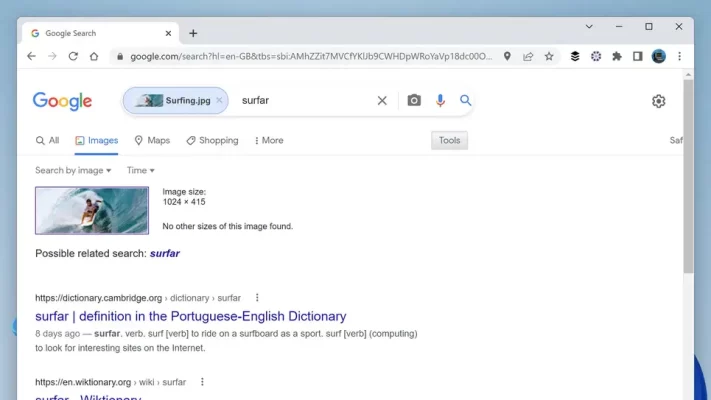
Sau đó, bạn nhấn Paste image URL (nếu như hình ảnh mà bạn cần tìm ở đâu đó trên web rồi), nhấn Upload an image (để lựa chọn một hình ảnh từ đâu đó trong ổ cứng của bạn), hay kéo 1 hình ảnh từ File Explorer hay Finder vào trình duyệt. Dù bạn lựa chọn cách nào, bạn cũng sẽ thấy được 1 loạt các kết quả xuất hiện trên màn hình, bao gồm những hình ảnh giống với hình ảnh mà bạn đăng tải lên.
Kết quả tìm kiếm đứng đầu thường sẽ là nguồn gốc của bức ảnh của bạn. Nếu như không phải nó, Bạn hãy tìm phần tiếp theo của thanh tìm kiếm mà bạn cần kiểm tra – Pages include matching images, thứ sẽ cho bạn biết tổng quan về hình ảnh đấy đến từ đâu hay nó đang sử dụng ở chỗ nào – nguồn gốc của bức ảnh thường sẽ xuất hiện ở khá cao trong danh sách tìm kiếm.
Tìm nguồn của ảnh bằng Bing Visual Search
Cho dù bạn có định kiến như thế nào đối với trình duyệt tìm kiếm chính của Microsoft, thì Bing Visual Search vẫn là một công cụ đáng để sử dụng khi nhận diện hình ảnh. Bạn có thể kéo hình ảnh của bạn vào trình duyệt, tải nó lên từ máy tính, hay kể cả chụp một tấm ảnh bằng thiết bị của bạn – trình duyệt tìm kiếm sẽ tiếp tục dò tìm khắp mạng lưới web để tìm hình ảnh giống như vậy, và có thể sẽ tìm được phiên bản gốc của nó.
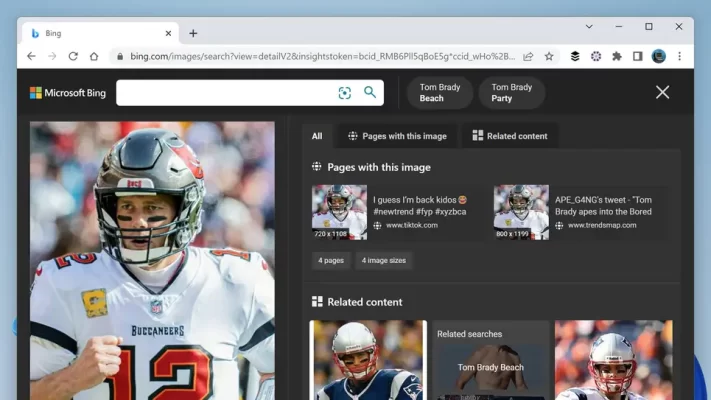
Nhấn vào trang Pages with this image trên màn hình kết quả chính và bạn sẽ có thể thấy được những bản sao của tấm ảnh mà bạn đang tìm kiếm trên Bing Visual Search: Nhấn vào bất kì đường link nào để nhìn thấy trang đang hiện trên trình duyệt của bạn. Nếu như bạn đang sử dụng hình ảnh của một người, bạn cũng có thể muốn dùng tab Looks like, thứ sẽ nhận diện đó là ai, và nó có thể sẽ hữu ích cho bạn tùy tình huống,
Một trang nữa mà cũng có thể xuất hiện tùy vào nguồn của bức ảnh đó là Related Content – đây là nơi mà bạn có thể nhìn thấy những hình ảnh giống cũng như liên quan tới hình ảnh mà bạn đang tìm kiếm. Microsoft cũng không tốn nhiều thời gian để cố gắng bán cho bạn một thứ gì đó, nên bạn có thể dùng chính công cụ tìm kiếm này để tìm những chiếc ghế, áo, hay bất cứ thứ gì bạn cần nhé.
Tìm nguồn của ảnh bằng Pixsy
Pixsy là công cụ khá khác với những công cụ mình vừa liệt kê trong danh sách này bởi nó được thiết kế để chống chọi với những tên trộm hình ảnh. Bạn sẽ cần phải đăng ký một tài khoản trước khi bạn thực sự có thể dùng nó, nhưng nó sẽ là miễn phí nếu bạn muốn dùng nó một cách cơ banrm và nó cũng vô cùng dễ hiểu vơi cách hoạt động như sau: Hình ảnh có thể được tải lên trực tiếp từ đám mây của bạn, ổ cứng lân cạn hay kể cả những tài khoản mạng xã hội đã được đồng bộ hóa với Pixsy.
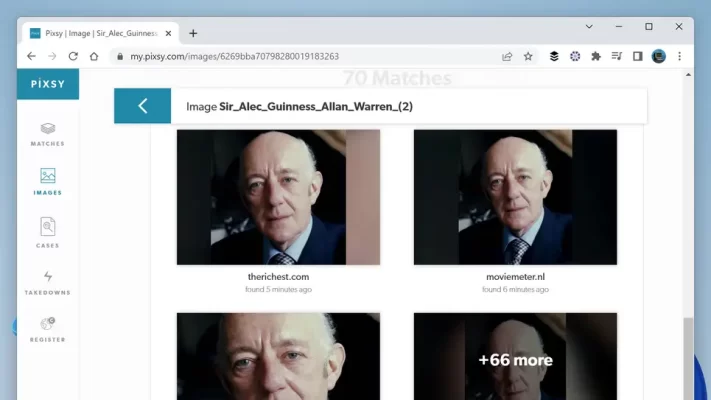
Một khi bạn đã tải ảnh của bạn lên Pixsy, nó sẽ cho thấy những kết quả giống với đó ở trên web, cùng với một loạt các lựa chọn để lọc chúng cũng như tìm những kết quả giống khác ở ngoài đó. Kết quả sẽ được hiển thị dựa trên độ chính xác, và bạn có thể nhanh chóng nhảy xuống phần cũ nhất để giúp bạn dễ hơn trong việc truy tìm nguồn của ảnh.
Với hướng dẫn này, mình chỉ chú trọng vào tìm kiếm bản gốc, nhưng với việc trả thêm phí cũng có thể giúp bạn bảo vệ những tác phẩm cũng như ảnh cá nhân của mình nhé.
Tìm nguồn của ảnh bằng TinEye
Tineye đã nhận được danh tiếng là một trong những phần mềm truy tìm nguồn của ảnh tốt nhất đang hoạt động, và nó không khó để nhận ra tại sao: nó nhanh, đơn giản và tối tân. Bạn có thể tải một hình ảnh ở trong máy tính của mình hay chỉ dẫn cho TinEye hình ảnh đó ở đâu trên web bằng URL, và khi bạn đã cung cấp nguồn của ảnh, bạn sẽ được thấy những kết quả giống thế từ khắp các web.
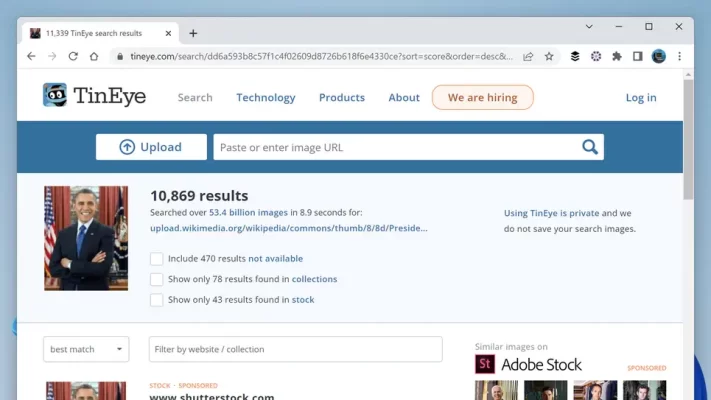
Sau đó, bạn có thể lọc kết quả tìm kiếm bằng cách chỉ hiển thị những kết quả trùng lặp nhiều nhất, hay được đăng tải gần nhất, hay phiên bản cũ nhất của bức ảnh đó ở trên mạng, và bằng nhiều cách khác nữa. Ở đầu của danh sách, nó là có thể để thu hẹp kết quả tìm kiếm lại còn 1 website cụ thể, thứ có thể khá hữu ích. Nhấn vào bất kì hình ảnh nào để thấy một trang gắn với nó.
Nguồn: Gizmodo
QM Tech là cửa hàng chuyên cung cấp đồ Gaming Gear, linh kiện PC chất lượng cao, giá rẻ từ các hãng lớn trên toàn thế giới.



